システムメンテナンス中止
こちらの製品はシステムメンテナンスは中止となりました。もし、iPhone/iPadファイル管理、アプリ管理、データバックアップや復元に関するサポートが必要な場合は、専門的なiOSデータ管理ソフトウェア「AnyTrans」をご利用ください!
AnyTrans公式サイトへiOSファイルマネージャー
iMobie公式サイトへiPhone用の便利なツールをさらに発見
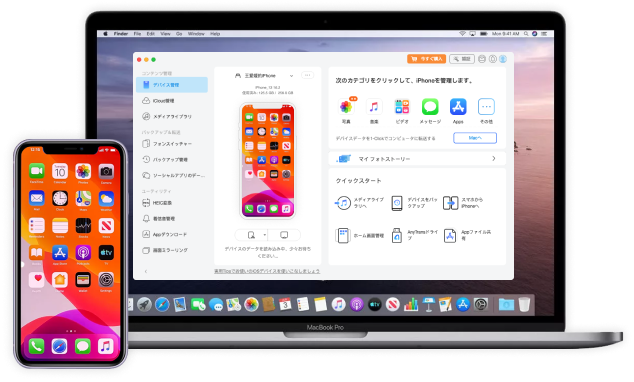
アプリをライブラリにバックアップしておくだけで、配信停止になったアプリの再インストールやダウングレードすることができます。そのほかにも、新しいiPhoneへの乗り換えるとき、お気に入りのアプリを手間なく一括インストールできます。
お気に入りのアプリをライブラリにバックアップしておけば、配信停止されても再インストールができるので安心です。
iPhoneのアプリをライブラリ/PCにバックアップする方法 >アプリをバージョンごとに保存できるので、アップデートして使いにくいときや不具合があるとき、すぐに前バージョンにダウングレードできます。
iPhone・iPad・iPodのアプリをダウングレードする方法 >新しいiPhoneへ乗り換えるときアプリをひとつずつインストールするような手間なく、まとめてインストールすることができます。
iPhone・iPad・iPodのアプリを一括でインストールする方法 >アプリのIPAファイルをエクスポートとインポートに対応、お気に入りのアプリを好きな場所に保存し、いつでもデバイスにインストールできます。
iPhoneのIPAファイルを抽出する方法 >パソコンの大きな画面で、アプリを一覧したり、アイコンを移動させたり、フォルダでまとめたりと自由自在にホーム画面の整理ができます。またワンクリックでアプリのアイコンをカテゴリや色ごとに自動的に分類することができます。
※iOS15、iOS14ではホーム画面の整理を行うことができません。
マウスを使ってアプリのアイコンをドラッグ&ドロップして思い通りに並べることができます。
iPhoneのアプリのアイコンを移動する方法 >アプリのアイコンを名前やサイズ、作成日時などで並べ替え、各ページにあるアイコンを簡単に探し出します。
色・時間・サイズでiPhoneのアプリアイコンを並べ替える方法 >ワンクリックでアプリのアイコンをカテゴリや色ごとに分類でき、すばやくホーム画面を整理することができます。
色分けでiPhoneのホーム画面のアイコンを整理する方法 >いま整理したホーム画面はもちろん、以前整理した画面もすべてバックアップできるので、いつでも元に戻すことができます。
iPhoneのホーム画面をバックアップする方法 >パソコンの大画面を使って、アップデート確認やアップデート、アンインストールをおこなうことができます。
さらに、アップデートはもちろんアンインストールするときでも、アプリをまとめておこなったり、選択しておこなったりすることができます。またデバイスのストレージの空き容量が必要なとき、不要なアプリをまとめて削除することができます。
より便利で快適なiPhoneライフを実現するために、あらゆるところに優れた機能を搭載しています。たとえば、AppStoreを検索したり、ファイル共有アプリにアクセスしたりできるので、これらの機能を活かしてアプリ管理を一層スムーズにします。
デバイスを接続しなくてもAppStoreを検索することができ、購入済みのAppを選んで、直接ライブラリにダウンロードすることができます。国内・海外のApp Storeからアプリを検索する方法 >
アプリを削除したのに、どうしてもアイコンを消すことができないとき、破損したアイコンの削除機能ですぐに解決することができます。破損したアイコンを削除する方法 >
Keynoteなどファイル共有できるアプリのファイル管理機能を用意しました。ファイルのインポート、エクスポート、削除も可能です。共有アプリからファイルをエクスポートする >
デバイスを乗り換えたとき、バックアップからすぐにすべてのアイコンをホーム画面のいつもの場所に配置することができます。iPhoneのホーム画面を復元する方法 >
| 他社 |  AppSitter AppSitter |
|
|---|---|---|
| 購入済みアプリをパソコンにダウンロード |  |
 |
| 購入済みアプリをパソコンからインストール |  |
 |
| パソコンからデバイスにあるアプリをアップデート |  |
 |
| デバイスにあるアプリの削除 |  |
 |
| 共有ファイルのインポート・エクスポート・削除 |  |
 |
| 破損したアイコンの削除 |  |
 |
| パソコンでアイコンを自由自在に整理 |  |
 |
| 名前やサイズ、作成日時によりアイコンを自動的に整列 |  |
 |
| 色やカテゴリによりアイコンを自動的に整理 |  |
 |
| ホーム画面のバックアップと復元 |  |
 |
| ホーム画面の整理をデバイスに同期 |  |
 |
| 海外のApp Storeからアプリを検索 |  |
 |
| 異なるApple IDアカウントごとにライブラリ作成 |  |
 |
| ライブラリにアプリをインポート |  |
 |
| ライブラリからアプリをエクスポート |  |
 |
| ライブラリでのアプリのアップデートやダウングレード |  |
 |
| ライブラリから配信停止のアプリを再インストール |  |
 |
| ライブラリからアプリを再インストール |  |
 |
| ライブラリからすべてのアプリを新しいiOSデバイスに1クリックで導入 |  |
 |
※iOS15、iOS14ではホーム画面の整理を行うことができません。